Slik laster du ned og installerer det nyeste SPD Research Tool
Installer Lager Rom / / August 05, 2021
Hvis et Spreadtrum UniSoc-brikkesett driver smarttelefonen eller enheten din, er det et verktøy ved hjelp av hvilket du vil kunne blinke firmware på lageret ved hjelp av en Windows-PC. Det lar deg også oppgradere dine Spreadtrum UniSoc-enheter, det være seg en smarttelefon eller et nettbrett, til den nyeste firmwareen ved å oppgradere den manuelt til den nyeste versjonen. Videre er det andre blinkende verktøy som SP Flash-verktøyet eller MTK-verktøyet, men dessverre lar de deg ikke blinke fastvaren på telefonen. Ved hjelp av SPD Research Tool kan du blinke PSC-firmwarefilen.
Hvis du også leter etter en måte å laste ned og installere det nyeste SPD Research-verktøyet for Spreadtrum UniSoc-enheten din, er du på rett sted, som i dette innlegget. Her vil vi gi deg lenkene for å laste ned SPD Research-verktøyet, og også en guide om hvordan du installerer den for å blinke fastvaren på din Spreadtrum UniSoc-drevne smarttelefon eller nettbrett. Så når det er sagt, la oss komme rett inn i selve artikkelen:

Innholdsfortegnelse
- 1 Hva er SPD Research Tool?
- 2 Funksjoner i SPD Research Tool
- 3 Last ned siste versjon av SPD Research Tool
- 4 Hvordan blinke ved hjelp av SPD Research Tool
Hva er SPD Research Tool?
Som nevnt ovenfor, ved hjelp av SPD Research Tool, kan du blinke hvilken som helst firmwarefil på din Spreadtrum-drevne smarttelefon eller nettbrett. Det har brukervennlig grensesnitt, som lar deg raskt velge riktig firmware og blinke på telefonen. Dessuten er brukergrensesnittet rent og forstyrrer deg ikke med mange alternativer. Du har tilgang til innstillingene til verktøyet, for eksempel blinkende konfigurasjoner, flerspråklig, LCD-konfigurasjon og mer. Dessuten kan du også blinke utvinning på din Spreadtrum-drevne telefon eller nettbrett. Det er flere språk du kan velge mellom i henhold til din bekvemmelighet og bruke verktøyet. Den er ganske liten i størrelse, og du kan også tilpasse LCD-skjermen.
Funksjoner i SPD Research Tool
- Brukervennlig grensesnitt.
- Kompatibel med alle Windows-versjoner.
- Flere språk er tilgjengelige.
- Liten i størrelse.
- Flash PAC fastvare.
- Flash P5C fastvare.
- Flash Stock firmware og gjenoppretting.
Last ned siste versjon av SPD Research Tool
- SPD Research Tool VR23.19.3301
Advarsel!
Jeg vil på det sterkeste anbefale at du lager en sikkerhetskopi av enhetens lagring og alle filene dine som er lagret på enheten din før du bruker SPD Research-verktøyet til å blinke eller installere fast firmware. Når du installerer firmware for lager, vil du fjerne alle dataene på enheten. Videre anbefales det å følge trinnene nevnt i dette innlegget veldig nøye for å unngå permanent skade eller murstein på enheten. Hvis noe går galt, er ikke forfatteren eller GetDroidTips ansvarlig for det.
Hvordan blinke ved hjelp av SPD Research Tool
- Først laster du ned det nyeste SPD Research-verktøyet på din PC og trekker ut innholdet av det.

- Nå må du laste ned firmware på lager på telefonen eller enheten.
- Åpne ResearchDownload.exe-filen på PCen.

- Du vil bli møtt med følgende skjermbilde.
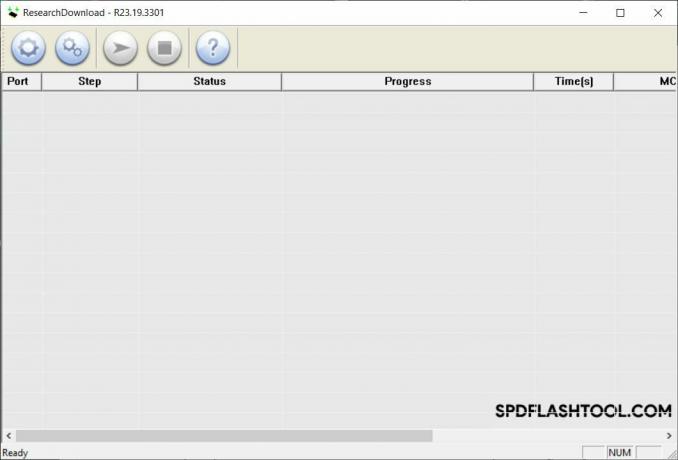
- Klikk på Load Packet-knappen.

- Nå må du laste inn PAC-firmwarefilen du har lastet ned, og klikke på Åpne-knappen.
- Koble nå telefonen til PC-en ved hjelp av en USB-kabel.
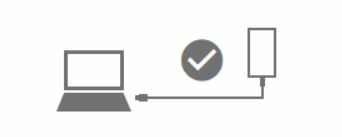
- Klikk på Start nedlasting for å begynne å blinke.
- Det vil ta litt tid å fullføre prosessen.
- Du får en grønn pass-melding når blinkingen er vellykket.
- Koble fra telefonen og voila! Enheten din har blitt blinket.
Så der har du det fra min side i dette innlegget. Jeg håper dere likte dette innlegget og kunne lykkes med å blinke firmware på lager på Spreadtrum-drevet telefon eller hvilken som helst enhet. Gi oss beskjed i kommentarene nedenfor hvis du kommer over noen problemer mens du følger den ovennevnte prosessen. Fram til neste innlegg... Skål!
En Six Sigma og Google-sertifisert digital markedsfører som jobbet som analytiker for et topp MNC. En teknologi- og bilentusiast som liker å skrive, spille gitar, reise, sykle og slappe av. Gründer og Blogger.



